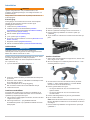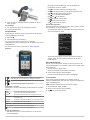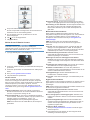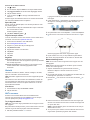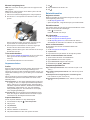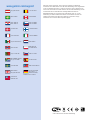Edge
®
1000
Snabbstartshandbok
Mars 2014 190-01694-59_0B Tryckt i Taiwan

Introduktion
VARNING
I guiden Viktig säkerhets- och produktinformation, som
medföljer i produktförpackningen, finns viktig information och
produktvarningar.
Rådgör alltid med en läkare innan du påbörjar eller ändrar ett
motionsprogram.
Komma igång
Första gången du använder enheten ska du utföra följande
uppgifter för att konfigurera enheten och lära dig de
grundläggande funktionerna.
1
Ladda enheten (Ladda enheten).
2
Installera enheten med standardfästet (Installera
standardfästet) eller framsidesfästet (Installera frontfästet).
3
Sätta på enheten (Slå på enheten).
4
Hämta satelliter (Söka satellitsignaler).
5
Ta en cykeltur (Ta en cykeltur).
6
Överför din cykeltur till Garmin Connect™ (Skicka din tur till
Garmin Connect).
7
Registrera enheten (Registrera enheten).
8
Hämta användarhandboken (Hämta användarhandboken).
Ladda enheten
MEDDELANDE
Förhindra korrosion genom att torka av USB-porten,
väderskyddet och det omgivande området noggrant innan du
laddar eller ansluter enheten till en dator.
Enheten drivs av ett inbyggt litiumjonbatteri som du kan ladda i
ett vanligt vägguttag eller i en USB-port på datorn.
OBS! Enheten laddas inte utanför temperaturområdet 0 till
40 °C (32 till 104 °F).
1
Lyft upp väderskyddet
À
från USB-porten
Á
.
2
Anslut den mindre kontakten på USB-kabeln till USB-porten
på enheten.
3
Anslut den större änden av USB-kabeln till nätadaptern eller
till en USB-port på datorn.
4
Anslut nätadaptern till ett vanligt vägguttag.
När du ansluter enheten till en strömkälla slås den på.
5
Ladda enheten helt.
Installera standardfästet
För bästa GPS-mottagning bör du placera cykelfästet så att
framsidan av enheten är riktad mot himlen. Du kan installera
cykelfästet på styrstången eller styret.
1
Välj en säker monteringsplats för enheten, där den inte sitter
i vägen när du cyklar.
2
Placera gummiskivan
À
på cykelfästets baksida.
Gummiflikarna passar in på cykelfästets baksida så att den
hålls på plats.
3
Placera cykelfästet på styrstången.
4
Sätt fast cykelfästet ordentligt med de två remmarna
Á
.
5
Passa in flikarna på baksidan av enheten i spåren på
cykelfästet
Â
.
6
Tryck ned lätt och vrid enheten medsols så att den låses på
plats.
Installera frontfästet
1
Välj en säker monteringsplats för Edge enheten, där den inte
sitter i vägen när du cyklar.
2
Skruva med hjälp av en sexkantsnyckel bort skruven
À
från
anslutningsfästet för styret
Á
.
3
Om det behövs tar du bort de båda skruvarna på fästets
baksida
Â
, vrider anslutningsfästet
Ã
och sätter tillbaka
skruvarna för att ändra fästets riktning.
4
Placera gummikudden runt styret:
• Om styrets diameter är 25,4 mm använder du den
tjockare kudden.
• Om styrets diameter är 31,8 mm använder du den
tunnare kudden.
5
Placera anslutningsfästet för styret runt gummikudden.
6
Byt ut och dra åt skruven.
OBS! Garmin
®
rekommenderar ett vridmoment på 0,8 Nm (7
lbf-tum). Med jämna mellanrum bör du kontrollera att skruven
är åtdragen.
7
Passa in flikarna på baksidan av Edge enheten i spåren på
cykelfästet
Ä
.
2

8
Tryck ner lätt och vrid Edge enheten medsols så att den
låses på plats.
Ta loss Edge
1
Lås upp enheten genom att vrida Edge medsols.
2
Lyft av Edge från fästet.
Slå på enheten
Första gången du slår på enheten ombeds du att konfigurera
systeminställningar och profiler.
1
Håll ned .
2
Följ instruktionerna på skärmen.
Om din enhet har ANT+™ givare (t.ex. pulsmätare,
hastighetsgivare eller kadensgivare) kan du aktivera dem under
konfigurationen.
Mer information om ANT+ givarna finns i ANT+ sensorer.
Knappar
À
Tryck här för att försätta enheten i viloläge eller väcka den.
Håll nedtryckt om du vill slå på eller stänga av enheten.
Á
Tryck här för att markera ett nytt varv.
Â
Tryck här för att starta eller stoppa tiduret.
Hemskärm – översikt
Hemskärmen ger dig snabb tillgång till alla funktioner hos Edge
enheten.
TUR Tryck här för att ge dig ut på en cykeltur.
Träna Tryck här för att ändra din aktivitetsprofil.
Vart? Tryck här för att söka efter och navigera till en plats.
Kalender Tryck här för att visa schemalagda aktiviteter och
avslutade resor.
Historik Tryck här för att hantera historik och personliga rekord.
Banor Tryck här för att hantera banor.
Segment Tryck här för att hantera segment.
Träningspass Tryck här för att hantera träningspass.
Tryck här för att visa inställningsmenyn.
Använda pekskärmen
• När tiduret körs kan du trycka på skärmen om du vill visa
tiduröverlagringen.
Med hjälp av tiduröverlagringen kan du gå tillbaka till
hemskärmen under en cykeltur.
• Välj för att spara ändringar och stänga sidan.
• Välj för att stänga sidan och återgå till föregående sida.
• Välj för att återgå till föregående sida.
• Välj för att återgå till hemskärmen.
• Välj och för att bläddra.
• Välj för att söka nära en plats.
• Välj för att söka efter namn.
• Välj för att ta bort ett objekt.
Visa anslutningssidan
Anslutningssidan visar statusen för GPS, ANT+ givarna, trådlös
kommunikation och din smartphone.
På hemskärmen väljer du statusfältet eller sveper nedåt från
den översta delen av sidan.
Anslutningssidan öppnas. En ikon som blinkar innebär att
enheten söker. Du kan trycka på valfri ikon för att ändra
inställningarna.
Söka satellitsignaler
Det kan vara så att enheten behöver fri sikt mot himlen för att
hämta satellitsignaler. Tid och datum ställs in automatiskt utifrån
GPS-positionen.
1
Gå utomhus till en öppen plats.
Enhetens framsida ska vara riktad mot himlen.
2
Vänta medan enheten hämtar satelliter.
Det kan ta 30–60 sekunder att söka satellitsignaler.
Ta en cykeltur
Innan du kan registrera hastighet och sträcka måste du
lokalisera satellitsignaler eller para ihop enheten med tillbehöret
ANT+ hastighetsgivare.
OBS! Historiken registreras bara när tiduret är igång.
1
På hemskärmen väljer du TUR.
2
Vänta medan enheten hämtar satelliter.
3
Välj om du vill starta tiduret.
3

4
Svep över skärmen för fler datasidor.
Du kan svepa nedåt med fingret från den översta delen av
datasidorna för att visa anslutningssidan.
5
Om det behövs trycker du på skärmen för att visa
tiduröverlagringen.
6
Välj om du vill stoppa tiduret.
7
Välj Spara turen.
Skicka din tur till Garmin Connect
MEDDELANDE
Förhindra korrosion genom att torka av USB-porten,
väderskyddet och det omgivande området noggrant innan du
laddar eller ansluter enheten till en dator.
1
Lyft upp väderskyddet
À
från USB-porten
Á
.
2
Anslut den mindre kontakten på USB-kabeln till USB-porten
på enheten.
3
Anslut den tjocka änden av USB-kabeln till en USB-port på
datorn.
4
Gå in på www.garminconnect.com/start.
5
Följ instruktionerna på skärmen.
Garmin Connect
Du kan kontakta dina vänner på Garmin Connect. Garmin
Connect har verktygen som behövs för att spåra, analysera,
dela och peppa varandra. Spela in händelserna i ditt aktiva liv
inklusive löprundor, promenader, cykelturer, simturer,
vandringar, triathlon och mycket mer. Registrera dig för ett
kostnadsfritt konto genom att gå till www.garminconnect.com
/start.
Lagra dina aktiviteter: När du har avslutat och sparat en
aktivitet med enheten kan du överföra aktiviteten till Garmin
Connect och spara den så länge du vill.
Analysera dina data: Du kan visa mer detaljerad information
om din aktivitet, inklusive tid, sträcka, höjd, puls, kalorier som
förbränts, kadens, översiktskartvy, tempo- och
hastighetsdiagram samt anpassningsbara rapporter.
OBS! Vissa data kräver ett valfritt tillbehör, till exempel en
pulsmätare.
Planera din träning: Du kan välja ett träningsmål och läsa in
något av träningsprogrammen med anvisningar dag för dag.
Dela med dig av dina aktiviteter: Du kan skapa kontakter med
dina vänner så att ni kan följa varandras aktiviteter eller
länka till dina aktiviteter på de sociala nätverksplatser du
gillar bäst.
Bluetooth
®
anslutna funktioner
Edge enheten har Bluetooth anslutna funktioner för din
kompatibla smartphone eller träningsenhet. För vissa funktioner
kan du behöva installera Garmin Connect Mobile på din
smartphone. Mer information hittar du på www.garmin.com
/intosports/apps.
OBS! Din enhet måste vara ansluten till din Bluetooth
aktiverade smartphone för att du ska kunna utnyttja vissa
funktioner.
LiveTrack: Gör det möjligt för vänner och familj att följa dina
tävlingar och träningsaktiviteter i realtid. Du kan bjuda in
följare via e-post eller sociala medier så att de kan visa dina
realtidsdata på en Garmin Connect spårningssida.
Aktivitetsöverföringar till Garmin Connect: Sänder
automatiskt din aktivitet till Garmin Connect så snart du har
avslutat inspelningen av aktiviteten.
Hämtningar av bana och träningspass från Garmin
Connect: Gör så att du kan söka efter aktiviteter på Garmin
Connect med hjälp av din smartphone och skicka dem till din
enhet.
Överföringar från enhet till enhet: Gör så att du kan överföra
filer trådlöst till en annan kompatibel Edge enhet.
Kontakter i sociala medier: Gör att du kan publicera en
uppdatering på din favoritwebbplats för sociala medier när du
överför en aktivitet till Garmin Connect.
Väderuppdateringar: Skickar väderförhållanden och
meddelanden i realtid till enheten.
Aviseringar: Visar telefonaviseringar och meddelanden på din
enhet.
Wi
‑
Fi
®
anslutna funktioner
Edge enheten har Wi‑Fi anslutna funktioner. Du behöver inte ha
appen Garmin Connect Mobile för att kunna använda Wi‑Fi
anslutningen.
OBS! Enheten måste vara ansluten till ett trådlöst nätverk för att
du ska kunna utnyttja dessa funktioner.
Aktivitetsöverföringar till Garmin Connect: Sänder
automatiskt din aktivitet till Garmin Connect så snart du har
avslutat inspelningen.
Banor, träningspass och träningsprogram: Aktiviteter som
tidigare har markerats i Garmin Connect skickas trådlöst till
enheten.
Programvaruuppdateringar: Enheten hämtar trådlöst den
senaste programvaruuppdateringen. Nästa gång du slår på
enheten kan du följa instruktionerna på skärmen för att
uppdatera programvaran.
Konfigurera Wi‑Fi anslutning
1
Gå in på www.garminconnect.com/start och hämta appen
Garmin Express™.
2
Följ instruktionerna på skärmen för att konfigurera Wi‑Fi
anslutning med Garmin Express.
4

Ansluta till ett trådlöst nätverk
1
Välj > Wi-Fi.
2
Om det behövs väljer du Wi-Fi för att slå på trådlös teknik.
3
Välj Lägg till nätverk för att söka efter tillgängliga nätverk.
4
Välj ett trådlöst nätverk.
5
Tryck vid behov på för att ange nätverkets SSID och
lösenord.
Enheten lagrar nätverksinformationen och ansluter automatiskt
när du kommer tillbaka till den här platsen.
Spara din plats
Du kan spara din aktuella plats, som till exempel ditt hem eller
din parkeringsplats.
1
På hemskärmen väljer du statusfältet eller sveper nedåt från
den översta delen av sidan.
Anslutningssidan öppnas.
2
Välj GPS > Markera plats > .
Följa en bana på webben
Innan du kan hämta en bana från Garmin Connect måste du ha
ett Garmin Connect konto (Garmin Connect).
1
Anslut enheten till datorn med USB-kabeln.
2
Gå till www.garminconnect.com.
3
Skapa en ny bana eller välj en befintlig bana.
4
Välj Skicka till enhet.
5
Koppla från enheten och starta den.
6
Välj Banor.
7
Välj bana.
8
Välj TUR.
Segment
Följa ett segment: Du kan skicka segment från Garmin
Connect till enheten. När ett segment har sparats på enheten
kan du följa segmentet.
Tävla mot ett segment: Du kan tävla mot ett segment för att
försöka matcha eller överträffa gruppledaren eller
utmanaren.
Historik
Historiken innefattar tid, distans, kalorier, hastighet, varvdata,
höjd och valfri ANT+ sensorinformation.
OBS! Historiken registreras inte när du har stoppat eller pausat
tiduret.
När enhetens minne är fullt visas ett meddelande. Enheten tar
inte automatiskt bort eller skriver över din historik. Överför din
historik till Garmin Connect med jämna mellanrum om du vill
bevara alla dina kördata.
Visa din tur
1
På hemskärmen väljer du Historik > Resor.
2
Välj ett alternativ.
ANT+ sensorer
Enheten kan användas tillsammans med trådlösa ANT+
sensorer. Mer information om kompatibilitet och om att köpa
sensorer (tillval) finns på http://buy.garmin.com.
Ta på dig pulsmätaren
OBS! Om du inte har någon pulsmätare kan du hoppa över den
här uppgiften.
Bär pulsmätaren direkt på huden, precis under bröstet. Den ska
sitta tätt nog för att stanna på plats under hela aktiviteten.
1
Sätt fast pulsmätarmodulen
À
i remmen.
Logotyperna
Garmin på modulen och remmen ska ha höger
sida uppåt.
2
Fukta elektroderna
Á
på baksidan av pulsmätarens rem för
att skapa en ordentlig anslutning mellan ditt bröst och
sändaren.
3
Om pulsmätaren har en kontaktplatta
Â
, fukta kontaktplattan.
4
Linda remmen runt bröstet och fäst remmens krok
Ã
i öglan
Ä
.
Garmin logotyperna ska ha den högra sidan uppåt.
5
Flytta enheten inom 3 m (10 fot) räckhåll för pulsmätaren.
När du har satt på pulsmätaren är den aktiv och skickar data.
Montera kadensgivaren
OBS! Om du inte har den här givaren kan du hoppa över den
här uppgiften.
TIPS: Garmin rekommenderar att du säkrar cykeln i ett ställ
medan du monterar givaren.
1
Välj den bandstorlek som passar bäst till vevarmen
À
.
Bandet du väljer bör vara det minsta som når över
vevarmen.
2
På motsatt sida placerar du och håller fast den släta sidan av
kadensgivaren på insidan av vevarmen.
3
Dra banden
Á
runt vevarmen och fäst dem i krokarna
Â
på
givaren.
4
Rotera vevarmen för att kontrollera om det finns något spel.
Givaren och banden får inte komma i kontakt med någon del
av cykeln eller skon.
OBS! Lysdioden blinkar grönt i fem sekunder för att visa på
aktivitet efter två varv.
5
Ta en provtur på 15 minuter och kontrollera att det inte finns
några tecken på skador på givaren eller banden.
5

Montera hastighetsgivaren
OBS! Om du inte har den här givaren kan du hoppa över den
här uppgiften.
TIPS: Garmin rekommenderar att du säkrar cykeln i ett ställ
medan du monterar givaren.
1
Placera och håll fast hastighetsgivaren ovanpå hjulnavet.
2
Dra remmen
À
runt hjulnavet och fäst den i kroken
Á
på
givaren.
Det kan hända att givaren lutar när den monteras på ett
asymmetriskt nav. Detta påverkar inte funktionen.
3
Rotera hjulet för att kontrollera om det finns något spel.
Givaren ska inte vidröra andra delar av cykeln.
OBS! Lysdioden blinkar grönt i fem sekunder för att visa på
aktivitet efter två varv.
Träna med kraftmätare
• Gå in på www.garmin.com/intosports för att se en lista över
ANT+ givare som är kompatibla med enheten (t.ex.
Vector™).
• Se användarhandboken för mer information.
Anpassa enheten
Profiler
Edge ger dig olika sätt att anpassa enheten, bland annat med
hjälp av profiler. Profiler är en samling inställningar som
optimerar din enhet för olika användningsområden. Du kan t.ex.
skapa olika inställningar och vyer för träning och mountainbike-
cykling.
När du använder en profil och ändrar inställningar för datafält
eller måttenheter sparas de automatiskt som en del av den
aktuella profilen.
Aktivitetsprofiler: Du kan skapa aktivitetsprofiler för alla typer
av cykling. Du kan t.ex. skapa separata aktivitetsprofiler för
träning, tävling och mountainbikecykling. Aktivitetsprofilen
inkluderar anpassade datasidor, aktivitetssammanfattningar,
meddelanden, träningszoner (t.ex. puls och hastighet),
träningsinställningar (t.ex. Auto Pause
®
och Auto Lap
®
)
samt navigeringsinställningar.
Användarprofil: Du kan uppdatera dina inställningar för kön,
ålder, vikt, längd och idrottare hela livet. Enheten utnyttjar
informationen för att kalkylera korrekta kördata.
Anpassa datasidorna
Du kan anpassa datasidor för varje aktivitetsprofil.
1
På hemskärmen väljer du > Aktivitetsprofiler.
2
Välj en profil.
3
Välj Datasidor.
4
Välj en datasida.
5
Aktivera datasidan om det behövs.
6
Välj antalet datafält som ska visas på den här sidan.
7
Välj .
8
Välj ett datafält för att ändra i det.
9
Välj .
Enhetsinformation
Registrera enheten
Hjälp oss att hjälpa dig på ett bättre sätt genom att fylla i vår
onlineregistrering redan i dag.
• Gå till http://my.garmin.com.
• Spara inköpskvittot, i original eller kopia, på ett säkert ställe.
Återställa enheten
Om enheten slutar att svara kan du behöva återställa den. Detta
raderar inte dina data eller inställningar.
Håll in i 10 sekunder.
Enheten återställs och slås på.
Mer information
• Gå till www.garmin.com/intosports.
• Gå till www.garmin.com/learningcenter.
• Gå till http://buy.garmin.com, eller kontakta din Garmin
återförsäljare för information om tillbehör och utbytesdelar.
Hämta användarhandboken
Du kan hämta den senaste användarhandboken från
webbplatsen.
1
Gå till www.garmin.com/support.
2
Välj Manualer.
3
Följ instruktionerna på skärmen för att välja din produkt.
Hämta användarhandboken från enheten
1
Anslut enheten till datorn med USB-kabeln.
2
Öppna Garmin enheten eller volymen.
3
Öppna Documents mappen eller volymen.
4
Dubbelklicka på START_HERE.html.
Temperaturspecifikationer
Edge drifttemperaturområde: Från -20 till 60 ºC (från -4 till
140 ºF)
Edge laddningstemperaturområde: Från 0 till 40 ºC (från 32
till 104 ºF)
Drifttemperatur för hastighetsgivare och kadensgivare:
Från -20 till 60 ºC (från -4 till 140 ºF)
Drifttemperatur för pulsmätare: Från -5 till 50 °C (från 23 till
122 °F)
6


www.garmin.com/support
+43 (0) 820 220230 + 32 2 672 52 54
0800 770 4960 1-866-429-9296
+385 1 5508 272
+385 1 5508 271
+420 221 985466
+420 221 985465
+ 45 4810 5050 + 358 9 6937 9758
+ 331 55 69 33 99 + 39 02 36 699699
(+52) 001-855-792-7671 0800 0233937
+47 815 69 555
00800 4412 454
+44 2380 662 915
(+35) 1214 447 460 +386 4 27 92 500
0861 GARMIN (427 646)
+27 (0)11 251 9999
+34 93 275 44 97
+ 46 7744 52020 +886 2 2642-9199 ext 2
0808 238 0000
+44 (0) 870 8501242
+49 (0)180 6 427646
20 ct./Anruf. a. d.
deutschen Festnetz,
Mobilfunk max. 60 ct./Anruf
913-397-8200
1-800-800-1020
Garmin
®
, Garmin logotypen, Auto Lap
®
, Auto Pause
®
och Edge
®
är
varumärken som tillhör Garmin Ltd. eller dess dotterbolag och är registrerade
i USA och andra länder. ANT+™, Garmin Connect™, Garmin Express™ och
Vector™ är varumärken som tillhör Garmin Ltd. eller dess dotterbolag. De här
varumärkena får inte användas utan skriftligt tillstånd från Garmin.
Märket Bluetooth
®
och logotyperna ägs av Bluetooth SIG, Inc. och all
användning av sådana märken från Garmin är licensierad. Wi‑Fi
®
är ett
registrerat varumärke som tillhör Wi-Fi Alliance Corporation. Övriga
varumärken och varunamn tillhör respektive ägare.
© 2014 Garmin Ltd. eller dess dotterbolag
-
 1
1
-
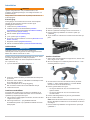 2
2
-
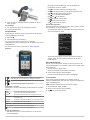 3
3
-
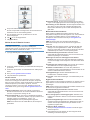 4
4
-
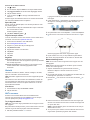 5
5
-
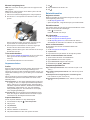 6
6
-
 7
7
-
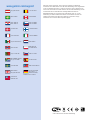 8
8
Garmin Edge® 1000 Användarmanual
- Typ
- Användarmanual
Relaterade papper
-
Garmin Edge 510 Användarmanual
-
Garmin Pyoran nopeusanturi Bruksanvisning
-
Garmin Edge® 1000 Användarguide
-
Garmin Edge® 510 Användarguide
-
Garmin Edge® 810 Användarguide
-
Garmin Edge® 820 Användarguide
-
Garmin EdgeTouringPlus Användarmanual
-
Garmin Edge® 1030 Användarguide
-
Garmin Edge® Explore 820 Användarguide
-
Garmin Edge® 520 Användarguide